Cuando se empieza con esto de los blogs, entre el desconocimiento y las ganas de verlo funcionando, solemos escoger una plantilla rápidamente, sin reflexionar mucho si es la que más nos convence. Con el tiempo, empezamos a pensar en cómo mejorarla y vamos añadiendo gadgets por doquier. Más tarde llega un momento en que nos damos cuenta de que además de tener todo lleno de cacharritos, esa no era la solución. Lo que realmente queríamos era cambiar el aspecto general de nuestro espacio. Esto último es controlado por la plantilla.
Una plantilla está formada por el conjunto de instrucciones (código) que configura los distintos bloques de información y el aspecto (tamaño, colores, tipo de letra, elementos destacados, imágenes, etc.) de cada uno de ellos. En Blogger, la plantilla está estructurada con elementos HTML y con código CSS y se puede tocar todo salvo las primeras líneas, que controlan aspectos regulados por Blogger.
Conociendo todo lo anterior con un poco más de profundidad y con ayuda de algunos blogs que se dedican precisamente a eso, podreis modificar la plantilla de vuestro blog sin muchos problemas. Eso sí, hay que guardar siempre una copia de seguridad y utilizar la Vista Previa para no meter la pata profunda e irremediablemente.
Pero también podeis cambiar vuestra plantilla de una manera mucho más fácil usando material prefabricado.
* La primera opción es el propio Blogger.

Como podeis ver en la imagen, entrando por Diseño-->Seleccionar Plantilla, accedeis a una pestaña que mediante la barra de desplazamiento vertical, muestra unas cuantas miniaturas de plantillas. Vale que son plantillas muy comunes, pero estamos ante una opción muy fácil y altamente recomendable si no se tienen mayores conocimientos. Además funcionan perfectamente sin errores -faltaría más- y siempre podreis modificar lo que no os gste posteriormente.
Unas tienen ancho variable y otras incorporan determinados gadget de serie que os pueden ser interesantes. La mayoría tienen diversos submodelos en los que básicamente cambian los tonos de color. Se trata de ir pinchando en los botones radio y probar el resultado mediante Vista Preliminar hasta que encontremos la que más nos gusta.
Una vez escogida nuestra favorita, con hacer click en Guardar Plantilla, ya tendremos nuestro lavado de cara.
Ojo, que perderemos los hacks que hayamos incorporado hasta ahora a nuestra plantilla. Cosas como los posts comprimidos, o las imágenes en Entradas Anteriores, scripts, faviconos..., pero supongo que si estás en este tajo es porque no estás contento con tu diseño. Además, siempre podrás después, ir arreglando lo que no te guste o volver a añadir lo eliminado.
Antes de empezar a hacer experimentos, conviene hacer una copia de seguridad de la plantilla que vamos a cambiar. También es interesante hacer un un copy-paste con artilugios expandidos y guardar en un fichero de texto (o Word sin formato), por si luego queremos recuperar algo que nos interese mucho. En El Escaparate teneis una anotación sobre cómo cambiar la plantilla sin perder los widgets.
 * Y ahora para los más exigentes, la opción dos: usar las plantillas prefabricadas de otros sitios distintos de Blogger.
* Y ahora para los más exigentes, la opción dos: usar las plantillas prefabricadas de otros sitios distintos de Blogger.
Lo primero es encontrar algún alma caritativa que ofrezca plantillas en su web. Hay que asegurarse de que corresponden al nuevo Blogger, también denominado Blogger Beta. Otro tipo de plantillas pueden funcionar o pueden ser ajustadas, pero es algo más complicado y no siempre posible. Realmente hay muchas y aquí mismo se han indicado algunas referencias. Esto, lógicamente, es si has cambiado al nuevo Blogger. Los que sigan con las plantillas antiguas tendrán que buscar plantillas de ese tipo.
Una vez seleccionada la que os gusta, en el sitio existirá un "Descargar" o "Download" para bajaros a vuestro ordenador el fichero (XML). En ocasiones se ofrece directamente el código para copiar y pegar. No siempre funciona bien esto último. Es cuestión de probar.
Una vez que tenemos el código, entramos por Diseño-->Edición de HTML

Si tenemos el fichero descargado, habrá que pinchar en Examinar, elegir el fichero correspondiente y luego darle a Subir. Si por el contrario hemos copiado el código, en el portapapeles, entonces hay que seleccionar todo el código actual, borrarlo y luego pegar el que nos facilitaron. Con Guardar Plantilla terminamos. También fácil ¿no?
Podeis hacer esta prueba en un blog de idem; un blog que deis de alta sólo para probar. Cuando lo hayais hecho una vez y encontreis las pegas que os pudieran surgir, ya estareis preparados para hacerlo en vuestro espacio principal.
Uno de estos inconvenientes que seguro que surgirán, es el mencionado en la opción uno, al respecto de la desaparición de todos los artilugios que tuvierais montados. Ya se explicó allí cómo solucionarlo.
Lo otro que os puede pasar está relacionado con las imágenes asociadas a la plantilla. Normalmente estarán alojadas en servicios públicos, del tipo Photobucket, Flickr o Imageshack y no existirá ningún inconveniente. Como mucho la posibilidad de que alguna imagen haya sido borrada. En este caso habrá que localizar cual es la imagen desaparecida y eliminar su referencia en la plantilla. Si es imprescindible para que el diseño quede bien, pues entonces habrá que conseguirla, por ejemplo en otra web dónde se encuentre la misma plantilla o incluso en un demo que pueda existir. Después habrá que alojarla en otro sitio sin olvidar sustituir en la plantilla,la nueva dirección .
En otros casos las imágenes vienen en la descarga como ficheros adjuntos al propio de la plantilla. Aquí no queda más remedio que alojarlas todas en Blogger o en un servicio público y luego sustituir todas las direcciones.
En los casos más complicados -algunas plantillas incluyen, por ejemplo, ficheros flash- en la descarga se incluye un TXT con las instrucciones para montar correctamente la plantilla.
Una plantilla está formada por el conjunto de instrucciones (código) que configura los distintos bloques de información y el aspecto (tamaño, colores, tipo de letra, elementos destacados, imágenes, etc.) de cada uno de ellos. En Blogger, la plantilla está estructurada con elementos HTML y con código CSS y se puede tocar todo salvo las primeras líneas, que controlan aspectos regulados por Blogger.
Conociendo todo lo anterior con un poco más de profundidad y con ayuda de algunos blogs que se dedican precisamente a eso, podreis modificar la plantilla de vuestro blog sin muchos problemas. Eso sí, hay que guardar siempre una copia de seguridad y utilizar la Vista Previa para no meter la pata profunda e irremediablemente.
Pero también podeis cambiar vuestra plantilla de una manera mucho más fácil usando material prefabricado.
* La primera opción es el propio Blogger.

Como podeis ver en la imagen, entrando por Diseño-->Seleccionar Plantilla, accedeis a una pestaña que mediante la barra de desplazamiento vertical, muestra unas cuantas miniaturas de plantillas. Vale que son plantillas muy comunes, pero estamos ante una opción muy fácil y altamente recomendable si no se tienen mayores conocimientos. Además funcionan perfectamente sin errores -faltaría más- y siempre podreis modificar lo que no os gste posteriormente.
Unas tienen ancho variable y otras incorporan determinados gadget de serie que os pueden ser interesantes. La mayoría tienen diversos submodelos en los que básicamente cambian los tonos de color. Se trata de ir pinchando en los botones radio y probar el resultado mediante Vista Preliminar hasta que encontremos la que más nos gusta.
Una vez escogida nuestra favorita, con hacer click en Guardar Plantilla, ya tendremos nuestro lavado de cara.
Ojo, que perderemos los hacks que hayamos incorporado hasta ahora a nuestra plantilla. Cosas como los posts comprimidos, o las imágenes en Entradas Anteriores, scripts, faviconos..., pero supongo que si estás en este tajo es porque no estás contento con tu diseño. Además, siempre podrás después, ir arreglando lo que no te guste o volver a añadir lo eliminado.
Antes de empezar a hacer experimentos, conviene hacer una copia de seguridad de la plantilla que vamos a cambiar. También es interesante hacer un un copy-paste con artilugios expandidos y guardar en un fichero de texto (o Word sin formato), por si luego queremos recuperar algo que nos interese mucho. En El Escaparate teneis una anotación sobre cómo cambiar la plantilla sin perder los widgets.
 * Y ahora para los más exigentes, la opción dos: usar las plantillas prefabricadas de otros sitios distintos de Blogger.
* Y ahora para los más exigentes, la opción dos: usar las plantillas prefabricadas de otros sitios distintos de Blogger.Lo primero es encontrar algún alma caritativa que ofrezca plantillas en su web. Hay que asegurarse de que corresponden al nuevo Blogger, también denominado Blogger Beta. Otro tipo de plantillas pueden funcionar o pueden ser ajustadas, pero es algo más complicado y no siempre posible. Realmente hay muchas y aquí mismo se han indicado algunas referencias. Esto, lógicamente, es si has cambiado al nuevo Blogger. Los que sigan con las plantillas antiguas tendrán que buscar plantillas de ese tipo.
Una vez seleccionada la que os gusta, en el sitio existirá un "Descargar" o "Download" para bajaros a vuestro ordenador el fichero (XML). En ocasiones se ofrece directamente el código para copiar y pegar. No siempre funciona bien esto último. Es cuestión de probar.
Una vez que tenemos el código, entramos por Diseño-->Edición de HTML

Si tenemos el fichero descargado, habrá que pinchar en Examinar, elegir el fichero correspondiente y luego darle a Subir. Si por el contrario hemos copiado el código, en el portapapeles, entonces hay que seleccionar todo el código actual, borrarlo y luego pegar el que nos facilitaron. Con Guardar Plantilla terminamos. También fácil ¿no?
Podeis hacer esta prueba en un blog de idem; un blog que deis de alta sólo para probar. Cuando lo hayais hecho una vez y encontreis las pegas que os pudieran surgir, ya estareis preparados para hacerlo en vuestro espacio principal.
Uno de estos inconvenientes que seguro que surgirán, es el mencionado en la opción uno, al respecto de la desaparición de todos los artilugios que tuvierais montados. Ya se explicó allí cómo solucionarlo.
Lo otro que os puede pasar está relacionado con las imágenes asociadas a la plantilla. Normalmente estarán alojadas en servicios públicos, del tipo Photobucket, Flickr o Imageshack y no existirá ningún inconveniente. Como mucho la posibilidad de que alguna imagen haya sido borrada. En este caso habrá que localizar cual es la imagen desaparecida y eliminar su referencia en la plantilla. Si es imprescindible para que el diseño quede bien, pues entonces habrá que conseguirla, por ejemplo en otra web dónde se encuentre la misma plantilla o incluso en un demo que pueda existir. Después habrá que alojarla en otro sitio sin olvidar sustituir en la plantilla,la nueva dirección .
En otros casos las imágenes vienen en la descarga como ficheros adjuntos al propio de la plantilla. Aquí no queda más remedio que alojarlas todas en Blogger o en un servicio público y luego sustituir todas las direcciones.
En los casos más complicados -algunas plantillas incluyen, por ejemplo, ficheros flash- en la descarga se incluye un TXT con las instrucciones para montar correctamente la plantilla.
¿Vemos otro post al azar por si le encuentras utilidad o quizás prefieres ser más metódico y suscribirte a nuestras entradas por correo? También puedes imprimir este artículo y por supuesto compartirlo en redes sociales si fue de tu agrado.

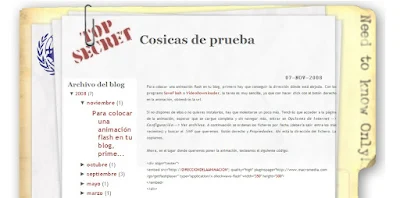





Oye! Muy buen artículo y interesante... Yo creo que ningún otro prestador de servicio ofrece tanto como los que ofrece Blogger.
ResponderEliminar.-OLOBLOGGER: Quiero saber cómo haces para publicar en este post las impresiones de pantalla que haces en formato GIF.
ResponderEliminar.-Yo lo he intentado en mi blog, haciendo Imp Pan; pero luego, al querer subir el documento a blogger como imagen, me dice que el formato es erróneo o que el archivo está dañado.
.-Gracias por tu ayuda, un saludo de un seguidor más de Oloblogger.
Andybel, normalmente subo las imágenes en jpg, pero cuando quiero poner alguna transparencia, no tengo más remedio que subir un gif.
ResponderEliminarEn este caso concreto, capturo la pantalla (Impr Pant), la pego en un editor de imágenes, luego recorto lo que me interesa, añado (o quito, depende de como se vea) la parte transparente y lo salvo como gif.
Posteriormente no tengo problemas con subirlo a Blogger con el "Añadir Imagen" de la ventana de "Edición de Entradas".
Sólo se me ocurre pensar que en algunos editores, puedes elegir la resolución y quizás eliges alguna incompatible, pero sólo es una idea sin fundamento para que puedas probar algo distinto a ver si así funciona.
Un saludo.
.-OLOBLOGGER: Muchísimas gracias por tu colaboración y compartir tu conocimiento.
ResponderEliminar.-Saludos y siguiendo tu blog.
.-OLOBLOGGER: ¿Qué hay que hacer para salvar como GIF, porque yo he usado el programa Paint y al retocar la captura de pantalla, después me queda como Imagen de Mapa de Bits. ¿Es este formato correcto para luego subirlas a Blogger con el Añadir Imagen...?
ResponderEliminar.-Gracias de nuevo.
Con Paint tienes que seleccionar la opción "Guardar Como" y luego debajo del nombre seleccionar "Tipo". De todas formas creo que es un programa que no soporta transparencias.
ResponderEliminarAquí tienes una lista de programas libres que hacen muchas más cosas que Paint. Busca en el apartado de edición de imágenes. Para empezar, te recomiendo Photofiltre.
No se si te enteraste pero me asesinaron el blog, un hacker me cogio, robo la contraseña de google y me borro los blogs y la cuenta de google.
ResponderEliminarBueno el caso, queria preguntarte si sabes de algun programa o sitio web que se dedique ( si puede ser de forma gratuita) a hacer copias de seguridad del blog pero con las entradas.
Y nada que estos dias andare mucho por aqui retocando el blog.
Saludos
se me olvidaba, si lo conoces y esta en ingles y tienes tiempo y todo eso pues que hicieras una entrada explicandolo un poco.
ResponderEliminarLo siento mucho pitufa, pero no imagino como te cogieron el password. Ya he echado un vistazo a tu blog y a bote pronto me ha gustado el diseño, aunque ya he visto que dices que es profesional.
ResponderEliminarCon respecto a lo de las copias de seguridad, he probado un par de sistemas que no me han gustado. Incluso abrí un blog en Wordpress para importar todos los posts y que me sirviera de copia, pero al final era más popular que este :) y lo borré hace unos días.
No te puedo recomendar ningún sistema... de momento.
Mu interesante lo que expones, tendré que echar un vistazo, pues me gustaría cambiar algunas cosillas como las etiquetas. Un saludo
ResponderEliminarhola queria saber si puedo crear mi propia plantilla y no las que aparecen en otras paginas y como lo hago?
ResponderEliminarJulieta, sí se puede, pero es bastante complicado formar una plantilla entera sin equivocarse en nada.
ResponderEliminarLo mejor es que cojas una cualquiera, que siempre incluirá las estructuras y variables esenciales, y luego ir cambiando colores, tamaños, formas, imágenes, etc.
Esa es mi opinión...
mira que tengo ganas de cambiar la plantilla,
ResponderEliminarpero no sé yo si me atreveré,
que veo que por hacerlo yo mismo a lo mejor em lo cargo todo.
Hola Oloman, antes de que se me olvide ¡Feliz Año 2009!
ResponderEliminarTenía una pregunta que formularte. Estoy buscando una nueva plantilla para mi blog, y una de las que más me gustan no tiene la opción de ir a las entradas antiguas. (Lo que suele aparecer al final del blog)
¿Podrías decirme cómo añadirlo a la plantilla?
Muchísimas gracias de antemano
En este post, aunque era para otro fin, se reproducía el gadget que comentas completo. No lo he probado, pero supongo que si lo copias y después lo insertas en esa plantilla que quieres, pues te debe funcionar. Como tendrás la plantilla original grabada y dispones de la Vista Previa, no creo que tengas problemas si no funciona.
ResponderEliminarFeliz Año
Muchísimas gracias Oloman, voy a probarlo.
ResponderEliminarHola amigos; como puedo modificar la plantilla para que se pueda leer mas texto, es decir, alargarla a lo vertical.
ResponderEliminarUn saludo y gracias
Hay una pregunta parecida en otro post... No sé si eres la misma persona, pero ayudaría mucho que facilitaras un enlace a tu web para ver qué es lo quieres, porque (casi) todas las plantillas se alargan en vertical automáticamente según se introduzca más o menos contenido.
ResponderEliminarGracias por ayudar, en la parte de la escritura no se alarga más, pero si en el lateral donde hay imágenes, y yo quiero que se vea mas contenido escrito, en algunas ocasiones encuentro algo parecido para alargarla, pero no encuentro las letras donde dice que hay que poner los nuevos códigos.
ResponderEliminarLo cierto es que no soy muy experto, el blog es: http://progresoyorden-po.blogspot.com
GRACIAS y estupendos consejos
Creo que ya lo he entendido Fernando. La parte de las entradas no se puede alargar más porque no hay más contenido. Los posts que escribes ocupan lo que ocupan y el resto necesariamente tiene que ser espacio vacio.
ResponderEliminarEl problema es que tinenes una barra lateral con muchisimos gadgets, y esto hace que se vea muy larga en relación con las entradas.
Sólo hay dos posibles soluciones:
1. Quitar cosas de la barra lateral para que ambos cuerpos (post y sidebar) tengan una longitud parecida
2. Incrementar el número de post a visualizar en la página principal. Esto se hace entrando por Configuracion-->Formato-->Mostrar. Allí marcas un número mayor de entradas del que tengas asignado actualmente.
No obstante, cuando se visite una entrada por su dirección individual, el problema persistirá por lo que te recomiendo la opción 1.
...opción 3 que se me acaba de ocurrir. Además de quitar algunos gadgets, puedes también trasladar otros de ellos (también imágenes o los elementos que tú creas conveniente) pasándolos de la barra lateral al pie de la página. En el enlace se explica la forma de hacerlo y aunque es para colocar algo encima de las entradas, el sistema es el mismo para colocar cosas debajo.
ResponderEliminarGRACIAS, me decidí por el nº 2, y es fantastico.
ResponderEliminarola, necesito ayuda.
ResponderEliminarHe personalizado mi blog con una plantilla llamada Colourise, de fondo negro.
El problema es qe cuando pongo gadgets como una encuesta o un contador de visitantes, estos no se ven. Que puedo hacer???
Dejar un link para poder ver la página...
ResponderEliminar:)